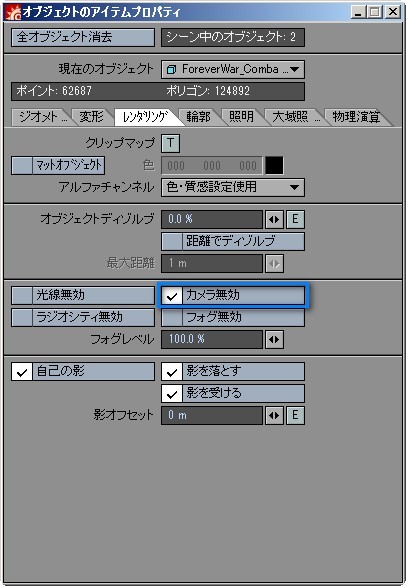アルファチャンネルとは
LightWave で得た画を別のソフトで加工する際、オブジェクトが存在する部分だけにマスクや選択範囲を作ることがよくあるが、そこで利用されるのがアルファチャンネルである。アルファチャンネルとは、Adobe のページにある記述によると「画像の特定の領域に対して編集、分離、保護などの操作を行うときに、画像の一部を保護する『マスク』として使用できる新規チャンネルのこと」とある。かなり乱暴に説明すれば「特殊な選択範囲情報」のことである。LightWave では、出力する画像にこのアルファチャンネルを含ませることができる。つまり、オブジェクト部分の選択範囲情報を含んだ画像を出力できるということ。
デジタル漫画制作者は理解できるだろうが、コミスタEXの3DLTやクリスタEXのLT変換で3D素材をレンダリングすると、線画レイヤーの下に素材部分を白で塗り潰したマットレイヤーが出力される。大変便利だが、あれはオブジェクト部分のアルファチャンネルを利用して生成しているものだろう。
オブジェクト部分にアルファチャンネルを出力する
例として、先日紹介し再配布している『終りなき戦い』のコンバットシェル(改変版)を、LightWave の外部プラグイン unReal Xtreme2 を使って白黒線画でレンダリングしたものからアルファチャンネルを取得してみる。
なお、ここでは地面オブジェクトがシーン内に存在していないが、たとえ地面オブジェクトがあっても、それを選択して[オブジェクトのアイテムプロパティ]ウィンドウ>[レンダリング]タブ>[カメラ無効]にチェックすればよい。そうすれば地面のオブジェクトが写らなくなり、コンバットシェル部分だけのアルファチャンネルが得ることができる。
LightWave ではレンダリングすると画像が Image Viewer で表示され、ウィンドウ左上のパーセント表示のポップアップで表示サイズを変えられる。右上の[Image]ポップアップで[Alpha]を選択するとその画像のアルファチャンネル表示に切り替えられるので、ここで作成されているのを確認できる。確認後はふたたび[Image]に戻しておかないと、そのまま白抜きのアルファ画像をレンダリング画像として保存することになってしまうので注意。
左上[File]>[Save RGBA]に並んだ画像形式のうち、後ろに「32」と表記されたもの(32ビットという意味)を選択して保存すると、レンダリング画像と共にこのアルファチャンネルも一緒に出力される。今回は Photoshop を使って説明するため、PSD 形式がよいので「LW_PShop32」を選択して保存。
この保存したファイルを Photoshop で開き、[チャンネル]タブを見る(なければ[ウィンドウ]>[チャンネル]で表示)と、RGBのチャンネル以外に「アルファチャンネル1」という名のチャンネルがある。これがオブジェクト部分のアルファチャンネルである。
これを利用して、この部分だけを選択して塗り潰した新規レイヤーを作れば、たとえアルファチャンネルが読み込めない他のソフトでも、読み込んですぐに選択範囲を作ることができる。
なお、コミスタ4でPSDファイルを読み込む場合、レイヤーがなくて「背景」1枚のみのPSDファイルがアルファチャンネルを持っていると、「背景」の画像ではなく、そのアルファチャンネルを画像として読み込んでしまうことがあるらしいので、読み込み前にアルファチャンネルは削除しておいたほうがよいかもしれない。
クリスタでは直接PSDを開けるが、ファイル内のアルファチャンネルは変換され、[選択範囲]>[選択範囲をストック]で作成される選択範囲レイヤーとして扱えるようになっている。
影だけをアルファチャンネルに出力する
調べてみると、地面に落ちる影部分のアルファチャンネルを作成する方法があった。
まず Layout にて、[レンダー]タブ>[オプション]>[レンダーオプション]>[レンダー]タブで[影レイトレース]を有効化して影を出す設定にしておく。そして影を生む(光を遮る)オブジェクトと影が落ちる(地面)オブジェクトをシーンに用意する。影を生むオブジェクトを選択し、[オブジェクトのアイテムプロパティ]>[カメラ無効]にチェックして、地面オブジェクトだけが出力画像に写るようにする。
[Surface Editor]を開いて地面オブジェクトのサーフェイスを選択し、[基本]タブでそのサーフェイス色を黒に変更する。そして[高度な設定]タブ>[アルファチャンネル]のポップアップで[影の濃さ]を選択。これでアルファ画像を作成する際に影の濃度が使用されるようになる。
レンダリングすると真っ黒な画像が出るが、右上の[Image]ポップアップで[Alpha]を選択して影部分にアルファチャンネルが作成されているのを確認し、[Image]に戻して32ビットの画像形式で保存する。
このとき、unReal Xtreme2 を利用している場合の注意点。CelPainter が地面オブジェクトのサーフェイスにセットされていると、影のアルファチャンネルが作成されない。その場合は[Surface Editor]を開き、該当サーフェイスの[シェーダ]タブで[unReal2::CelPainter]をオフにしてからレンダリングすること。
また、ToonTracer をセットしている場合で、なおかつ地面オブジェクトの縁が画面内に見えているとき、地面オブジェクトのシェーダに EdgeTracer を設定してしまっていると、地面オブジェクトの縁の線がアルファチャンネルに出てしまう。こういう時は ToonTracer か EdgeTracer を一時的にオフにすること。
陰だけをアルファチャンネルに出力する
オブジェクトの影ではなく、陰をアルファチャンネルに出力する方法についてはさすがに分からなかった。
unReal Xtreme2 を使って、輪郭線を除いた陰だけの画像を出力する方法は「基礎編1」で記したので、これで出した画像(レイヤー)をもとに Photoshop で新しいアルファチャンネルを作成することぐらいしか思いつかない。直接 LightWave から陰のアルファチャンネルを出す方法をご存じの方は教えていただきたい。
ライセンス
本記事に使用したオブジェクトの元データは、作成者の rogerharkavy 氏によりクリエイティブコモンズ・ライセンスの「Attribution-NonCommercial-ShareAlike(表示-非営利-継承)」で配布されているため、その派生物である本記事内の出力画像にも同じライセンスを適用する。

rogerharkavy, Ditty を著作者とするこの 記事内の画像 は クリエイティブ・コモンズの 表示 - 非営利 - 継承 4.0 国際 ライセンスで提供されています。
http://www.thingiverse.com/thing:21308にある作品に基づいています。